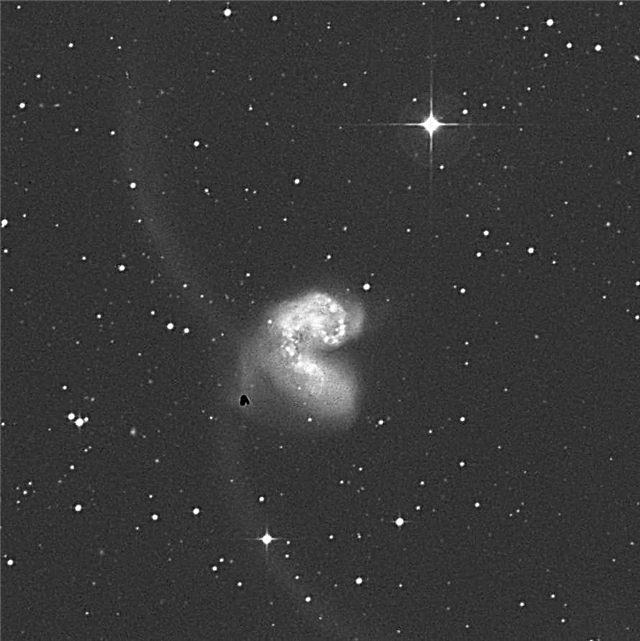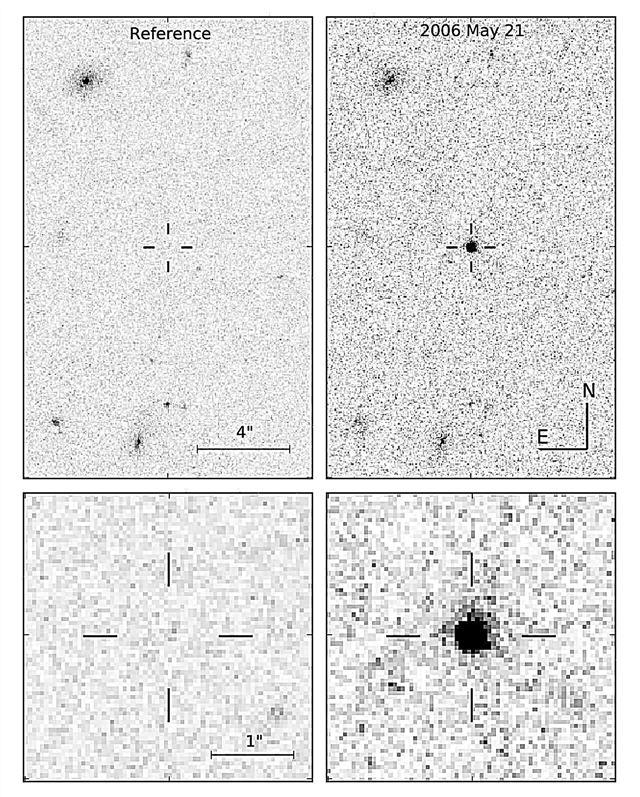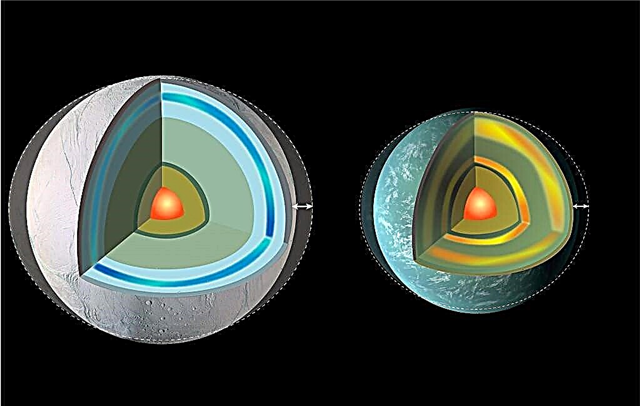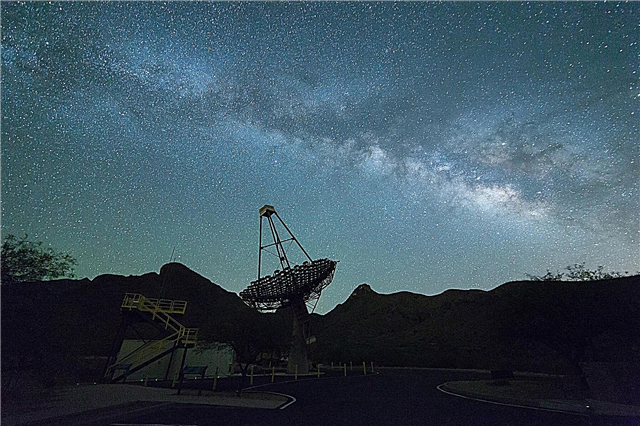Sâmbătă, 20 iulie, a marcat 50 de ani de la primii pași ai omenirii către o altă lume. Deși nu am trimis încă oamenii înapoi pe Lună și nu numai, tehnologia noastră computerizată a avansat până la punctul în care smartphone-urile și tabletele noastre conțin mult mai multă putere de calcul decât a făcut modulul lunar Apollo 11. Iar aplicațiile noastre preferate de astronomie mobilă pun acum Universul la îndemâna noastră.
Tocmai la timp pentru a sărbători misiunea istorică a lunii Apollo 11, popularul Aplicația SkySafari 6 a fost actualizat pentru a include o multitudine de conținuturi legate de Apollo. În această ediție a Mobile Astronomy, am pus Apollo în buzunar. Vă vom spune cum să adăugați noul conținut și să descriem modalitățile prin care puteți utiliza SkySafari 6 pentru a afla și a relua Apollo 11 și celelalte misiuni pe Lună.
Vă puteți alătura Neil Armstrong și Buzz Aldrin la Baza Tranșilității și puteți vedea Pământul redat în mod realist plutind în cerul negru cu cerneală deasupra, în timp ce explorau luna. Și vă vom spune cum să creați cum arăta luna pe cerul nopții de oriunde pe Pământ, când Neil Armstrong făcea primii pași pe o altă lume.
Mai multă acoperire:
- Retrăiește misiunea Apollo 11 Moon Landing în timp real
- Renunțarea la Apollo 11 Moon Landing, cu curriculum de simulare și Celestron!
- Apollo 11 la 50 de ani: un ghid complet pentru debarcarea istorică a lunii
SkySafari ca un simulator de explorare spațială
Pe lângă faptul că este o utilitate planetară exactă din punct de vedere științific, funcția Orbit a aplicației SkySafari a oferit întotdeauna opțiunea de a părăsi Pământul și a vizualiza spațiul dintr-un punct de vedere alături de sateliți, planete și stele. Acum, acel puternic motor grafic a fost transformat într-un simulator virtual de explorare a spațiului uman, cu reprezentări tridimensionale precise ale navei spațiale Apollo - inclusiv racheta Saturn V, modulul Serviciul de Comandă și modulul Lunar.
Misiunile Apollo 8, 10, 11, 12, 13, 14, 15, 16 și 17, toate arborate de astronauții Apollo între 1968 și 1972, au fost reproduse fiecare în detalii exacte. Pentru fiecare misiune, puteți afișa și reda traiectoriile navelor spațiale de la Pământ la Lună și înapoi, toate create din datele publicate de NASA.
Panoul de control al fluxului de timp ușor de utilizat SkySafari vă permite să urmăriți evenimentele desfășurate în timp real, în mișcare lentă sau într-un ritm mai rapid. Puteți chiar să întrerupeți timpul și să apreciați pe deplin baletul complicat necesar pentru reperele cheie ale misiunii - deoarece motorul grafic vă permite să vizualizați interactiv misiunea din orice perspectivă. Puteți plimba pe lângă nava spațială sau le puteți derula, sau puteți trage departe și vizualiza misiunea de departe - afișând traiectoriile luate de modulul de comandă și modulul lunar de pe Pământ la Lună, până la suprafața lunară și în siguranță înapoi acasă.
Adăugarea misiunilor Apollo la SkySafari
Cea mai recentă actualizare a aplicației SkySafari 6 din Curriculum de simulare (pentru iOS și Android) include o multitudine de conținut concepute pentru a completa perfect sărbătorile Apollo 11 din această săptămână. Pachetul Apollo Lunar Missions este o descărcare gratuită pentru unele versiuni Pro ale aplicației și o achiziție ieftină în aplicație pentru versiunile Basic și Plus.
Iată cum puteți adăuga noul conținut Apollo în aplicația SkySafari 6. Cu SkySafari 6 încărcat și rulat pe dispozitivul dvs., atingeți pictograma Setări din bara de meniu și căutați secțiunea Achiziții în aplicație a paginii. (Este în partea de sus pentru utilizatorii iOS, iar în partea de jos în Android.) Atingerea acelei secțiuni va deschide o listă de module suplimentare disponibile. Selectați modulul Apollo Missions Data și aplicați metoda dvs. de plată obișnuită. În continuare, vi se va solicita să descărcați conținutul. Durează doar câteva clipe.
După descărcarea finalizată, va apărea mesajul „Vizionați misiunile”. Să ne scufundăm
Vizualizarea misiunilor SkySafari Apollo
Pentru a explora misiunile Apollo, atingeți View Missions pentru a deschide o pagină intitulată Apollo 11 Mission Milestones. Prezintă titluri hiperlegate și descrieri ale evenimentelor cheie ale misiunii Apollo 11, enumerate în ordine cronologică. Atingerea unui titlu deschide simularea sa 3D.
Intrarea Prezentare generală a misiunii afișează o vedere frumos „ochi de pasăre” compusă din întreaga traiectorie a misiunii. (Linkurile care arată traiectoriile misiunii pentru celelalte misiuni Apollo pot fi găsite în partea de jos a paginii Mission Milestone.)
Simbolul Lansarea pe Orbită a Pământului, Injecția trans-lunară și alte șase repere ale misiunii completează călătoria astronauților prin stropirea pe Pământ. Puteți începe de la început sau sări în orice etapă.
Simțiți-vă liber să preluați controlul asupra SkySafari 6 pentru a vă manipula viziunea. Glisați degetul pentru a roti nava spațială sau aduceți în vedere Pământul sau Luna. Distanțele de la nava spațială sunt proiectate pentru a produce vederi bune despre acțiune. Pinch and zoom mișcări vă vor permite să vă deplasați mai aproape sau mai departe de scenă. Dacă vă pierdeți, atingeți butonul Înapoi pentru dispozitivul dvs. pentru a reveni la lista de simulări și porniți din nou.

Majoritatea simulărilor se vor lansa cu timpul curgând mai repede decât în timp real. Doar stai jos și urmărește evenimentele desfășurate. Nu vă speriați dacă nava spațială dispare pentru o perioadă de timp. A intrat pur și simplu în umbra Pământului (sau a lunii) și va reapărea în curând! Când sunteți gata să treceți la următoarea scenă, reveniți pe listă și selectați un alt punct de reper.
Pentru a vă alătura Neil și Buzz pe suprafața lunară de la Tranquility Base, selectați reperul intitulat Pe Lună. Panorama fotografică a aplicației de pe locul de aterizare Apollo 11 și deasupra cerului negru cu cerneală stelată cu cer stele, îți vor spori senzația de a fi acolo. Glisați degetul pentru a privi în jur. Poți găsi Pământul? Dacă modificați ora, veți vedea că Pământul rămâne în același loc în timp ce toate celelalte schimbă poziția. Acest lucru se datorează faptului că luna este blocată în mod corect pe Pământ - păstrând mereu aceeași față spre noi.

Explorarea celorlalte misiuni Apollo
Accesarea conținutului complet pentru celelalte misiuni Apollo se realizează cel mai bine prin intermediul meniului de căutare al aplicației. (În versiunea de bază a SkySafari 6, a fost adăugată o comandă rapidă pentru pictograma Modulului Apollo la bara de instrumente.) Dacă nu ați făcut-o deja, ieșiți din pagina Mission Milestones și reveniți la afișarea cerului principal.
Atingeți pictograma Căutare din bara de instrumente și tastați „Apollo” în bara de căutare. Va apărea o listă lungă de înregistrări, inclusiv misiunile Lunii Apollo, plus asteroizi asortați și cratere lunare. Veți observa că unele misiuni au mai multe înregistrări. Asta pentru că modulele de comandă și modulele lunare au mers către destinații separate! Selectați o misiune și atingeți pentru a o deschide.
Aspectul paginii Informații despre obiecte pentru misiunea selectată utilizează același format folosit pentru obiecte cerești, începând cu Informații de bază în partea de sus. Căutați lista reperelor misiunii enumerate cronologic în secțiunea Vizibilitate și atingeți pictograma ceasului pentru a deschide acel eveniment. Sau glisați spre dreapta pentru a deschide pagina Date, care conține text descriptiv și o selecție de fotografii.

Vizualizarea inițială va arăta o vedere a cerului cu nava spațială selectată ca punct etichetat. Pentru a vizualiza aproape simularea, atingeți pictograma Selecție și alegeți Orbit Object. Pentru a manipula timpul, deschideți panoul de control Fluxul de timp. Pentru majoritatea simulărilor, setarea creșterii de timp pe minute și timpul de curgere înainte continuă să funcționeze bine. Mi-a plăcut să vizionez explozia Cryo Tank din Apollo 13. Aspectul modulului de comandă se va schimba după ce explozia se va produce la 10:08:11 pm Ora de vară a estului (sau 02:08:11 ora medie a orașului Greenwich).
Pentru a selecta o altă etapă de reper misiune, reveniți la pagina Informații despre obiect atingând pictograma Selecție și alegând Informații despre obiect. Pentru a ieși din simularea 3D și a reveni aplicația la operații normale, atinge pictograma Pământ și atinge Acum în panoul de control al timpului.
Recreând cerul la 20 iulie 1969
Pentru unii, Apollo 11 este o amintire îndrăgită, dar îndepărtată, a adunării în jurul televizorului alb-negru, urmărind un film înrăit al lui Neil Armstrong coborând scara modulului de excursie lunară și pășind pe Lună. Dacă faci parte din mulțimea de peste cincizeci, poate te-ai aruncat afară și te-ai uitat la lună. Vă amintiți în ce fază arăta?
Iată cum să utilizați aplicația SkySafari pentru a recrea cerul de noapte pentru 20 iulie 1969. Când lansați aplicația, aceasta va afișa cerul la locația dvs. pentru ora și data curentă. (Cele două sunt afișate la marginea superioară a afișajului.) Atingeți pictograma Ceas din bara de instrumente din partea de jos a ecranului pentru a dezvălui panoul de control al timpului. Cu acest instrument, puteți modifica data și ora și puteți controla rata în care curge timpul în aplicație.
Sub valorile datei și orei, veți vedea două perechi de săgeți și cuvântul „Acum”. Pentru a schimba data, atingeți anul și va deveni subliniat. Atingeți săgețile din stânga și dreapta pentru a seta anul la 1969. Luna arată deja iulie. Atingeți data și schimbați-o pe 20. (Ziua săptămânii se va actualiza automat.)

În continuare, trebuie să setăm aplicația la momentul în care Neil Armstrong a făcut primii pași, care a fost 02:56:15 ora medie a Greenwich (GMT). Aceasta era echivalentă cu 10:56:15 p.m. Ora de vară a estului și ora 19:56:15. Ora de vară a Pacificului. (Dacă locuiți într-un alt fus orar, adăugați sau scăpați din GMT numărul corespunzător de ore pentru locația dvs.)
Aplicația va afișa acum cerul istoric pentru poziția dvs. actuală pe Pământ. Dacă doriți să vedeți cerul dintr-o altă locație, atingeți pictograma Setări, apoi atingeți opțiunea Locație. Pentru a căuta o locație, atingeți Alegeți locația din listă, tastați tot sau o parte dintr-un nume loc în bara Căutare, apoi atingeți pictograma Căutare. Selectați alegerea dvs. din lista care apare. O altă opțiune este să derulați lista alfabetică a țărilor și să atingeți una. Apoi parcurgeți lista orașelor / orașelor pentru a găsi a ta. De asemenea, puteți deschide harta și arunca un știft oriunde pe Pământ.
Pentru locațiile din estul SUA și Canada, luna a fost aproape de a se seta în vest, când Neil făcea istorie. Dacă luna este ascunsă de terenul din panorama orizontului dvs. la acea dată, vă întoarceți la o perioadă puțin mai devreme a serii. Sau selectați o altă panoramă a orizontului în Setări / Orizont și cer, sau alegeți Zona translucidă. Când totul este setat, trageți luna în centrul afișajului și măriți-o. Acum puteți vedea cum arata luna la umanitate la acea dată. Nu voi strica surpriza!
Space.com și Programul de simulare și-au unit forțele pentru a crea un distractiv widget Apollo 11 pe care îl puteți accesa aici. Când deschideți pagina, veți vedea o vedere „în timp real” (adică ora și data curente - dar cu 50 de ani în trecut) din Apollo 11. Trei nave spațiale redate dimensional apar pe panoul din stânga și o o imagine de ansamblu asupra traiectoriei misiunii de pe Pământ la Lună și spate este afișată în panoul din dreapta. Data și ora misiunii afișate sunt afișate în stânga sus. Puteți deschide pagina din când în când pentru a vedea misiunea să se desfășoare sau pur și simplu să o lăsați să se redea într-o fereastră de desktop!

Tabele din partea superioară a ecranului oferă modalități diferite de a vizualiza misiunea Apollo 11. Fila Misiune completă înlocuiește misiunea de la lansare la splashdown într-un interval de timp comprimat. Valoarea implicită este de 300 de ori realitate, dar puteți face clic pe controlul timpului pentru a schimba multiplicatorul. Puteți, de asemenea, întrerupe și rebobina fluxul de timp.
Alte file vă duc la etape specifice misiunii. Trageți mouse-ul în jurul pentru a vizualiza acțiunea din alte perspective și măriți sau micșorați. Este foarte distractiv!
SkySafari 6 vă va oferi ore de distracție și o mulțime de conținut interesant Apollo 11. După ce ați explorat celelalte opt misiuni Apollo, aruncați o privire asupra misiunii Galileo în Jupiter, Cassini / Huygens la Saturn și New Horizons la Pluton și nu numai!
Programul de simulare desfășoară, de asemenea, un concurs cu teme Apollo 11 în asociere cu Celestron și Space.com. Viziteaza Legătură widget Apollo 11, răspundeți la întrebări și introduceți adresa de e-mail pentru a avea șansa de a câștiga premii legate de lună. Mult noroc! Și la Aniversarea fericită, Apollo 11!
Nota editorului: Chris Vaughan este un specialist în domeniul publicului în domeniul astronomiei și al educației la AstroGeo, membru al Royal Astronomical Society of Canada, și operator al istoricului telescop al Observatorului David Dunlap de 74 inci (1,88 metri). Puteți ajunge la el prin e-mailși urmăriți-l pe Twitter @astrogeoguy, precum și pe mai departe Facebook și Tumblr.
- Cum a funcționat Apollo 11 Moon Landing (Infografic)
- Motoarele F-1 ale lui Rocket-ul Apollo 11 Explicated (Infographic)
- Amintirea focului Apollo 1 (Infografic)